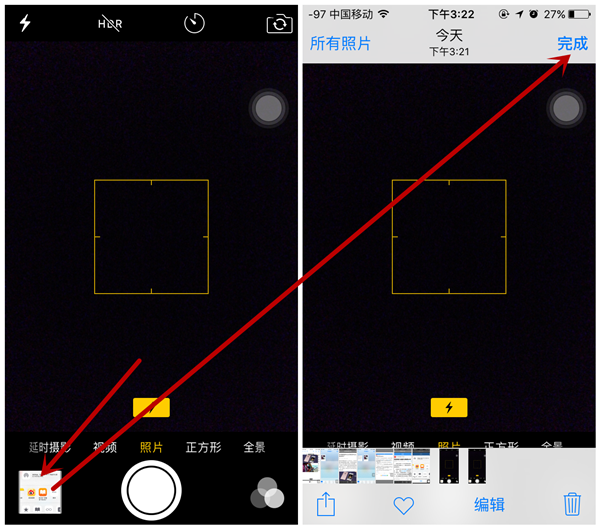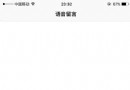iPhone6s / Plus怎麼下載安裝APP?
編輯:IOS教程問題解答
蘋果iPhone6s/iPhone6s Plus怎麼下載安裝APP呢?很多果粉在剛開始接觸蘋果手機的時候可能還不清楚它是怎麼下載安裝APP的,因為蘋果和安卓有著本質的區別,為了大家能夠順利的使用手機,下面愛思助手的小編就來和大家一起學習下iPhone是如何時安裝App的。
如何在手機端下載安裝App
1.如下圖:打開愛思助手;
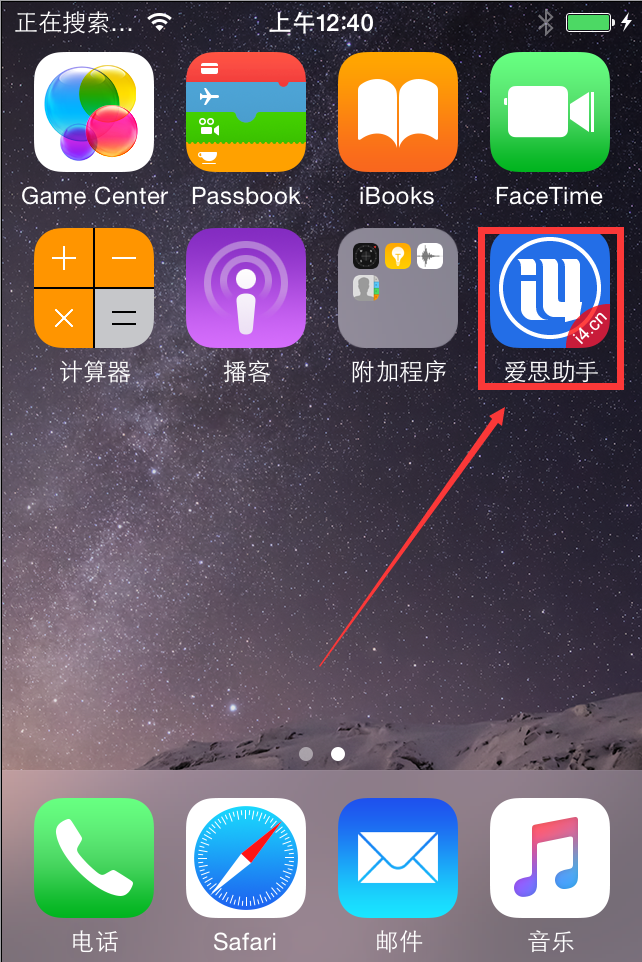
2.在愛思助手裡找到你想下載的App,以“美圖秀秀-1秒變女神”為例,點擊右側的”下載”按鈕;![]()
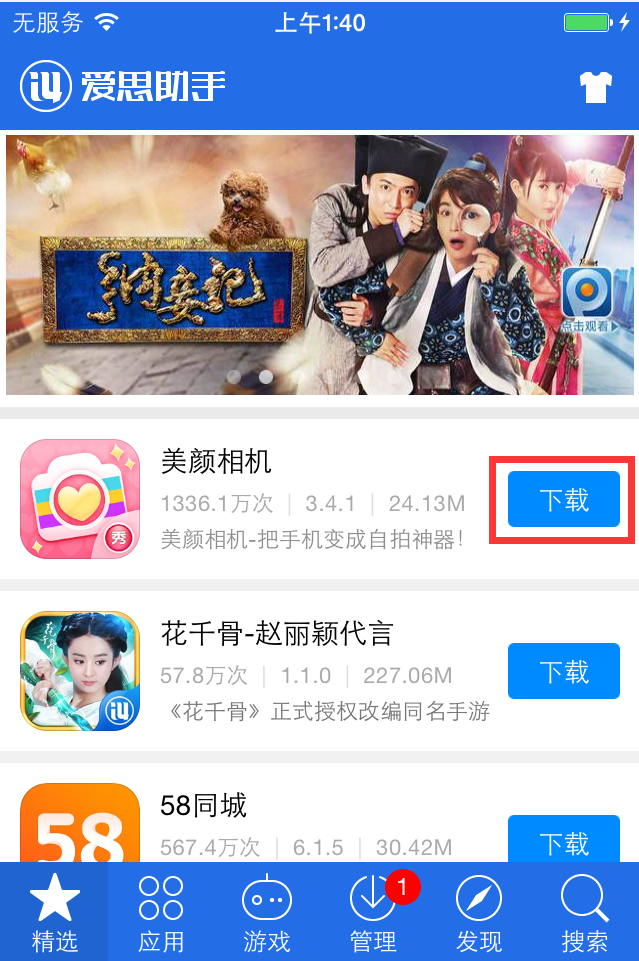
3.下載完成以後,按如下要求點擊安裝;
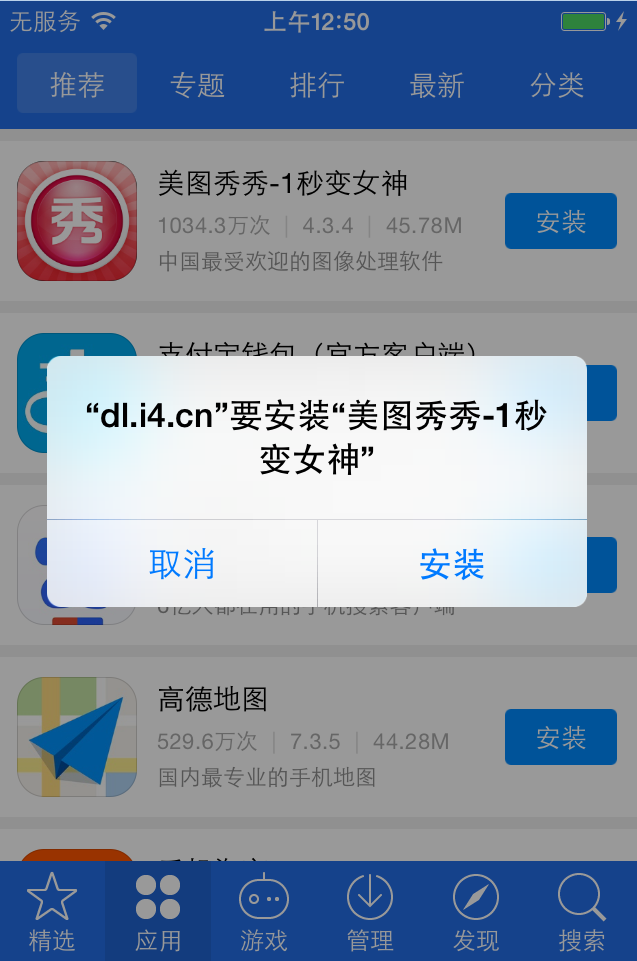
4.接下來安心等待就OK了。(正在安裝時桌面是下面的樣子滴!)
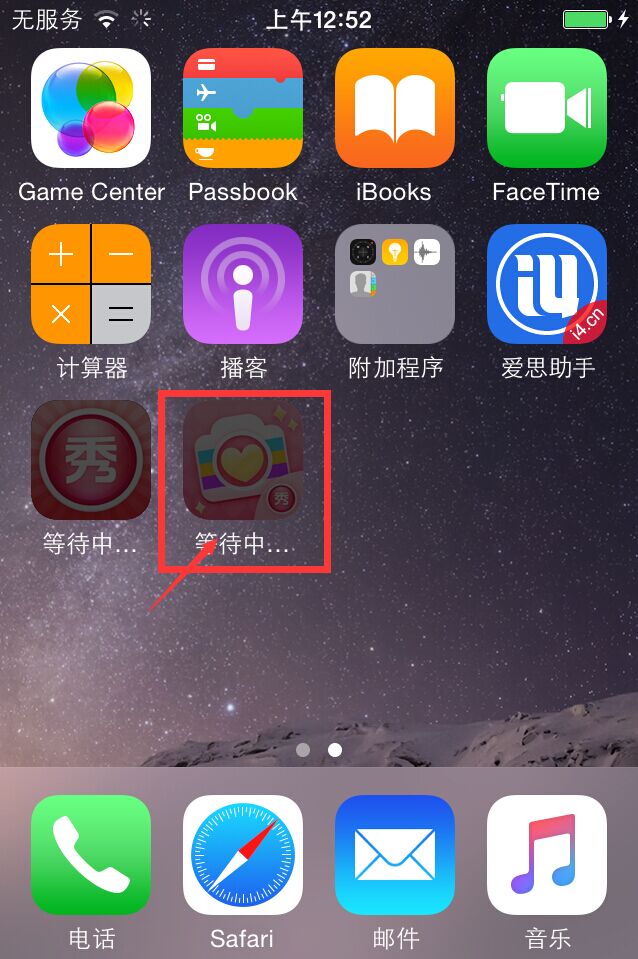
如何在PC端下載安裝App
蘋果iPhone6s/iPhone6s Plus PC端怎麼下載安裝APP?學習了蘋果iPhone6s/iPhone6s Plus 移動端怎麼下載安裝APP後,我們接下來看看PC端又是怎麼下載安裝的。
1.打開愛思助手,點擊左側的正版應用,選擇自己想下載的APP。(已經越獄的手機“越獄應用/正版應用”都可以下載,沒有越獄的手機只能選擇“正版應用”下載哦!)
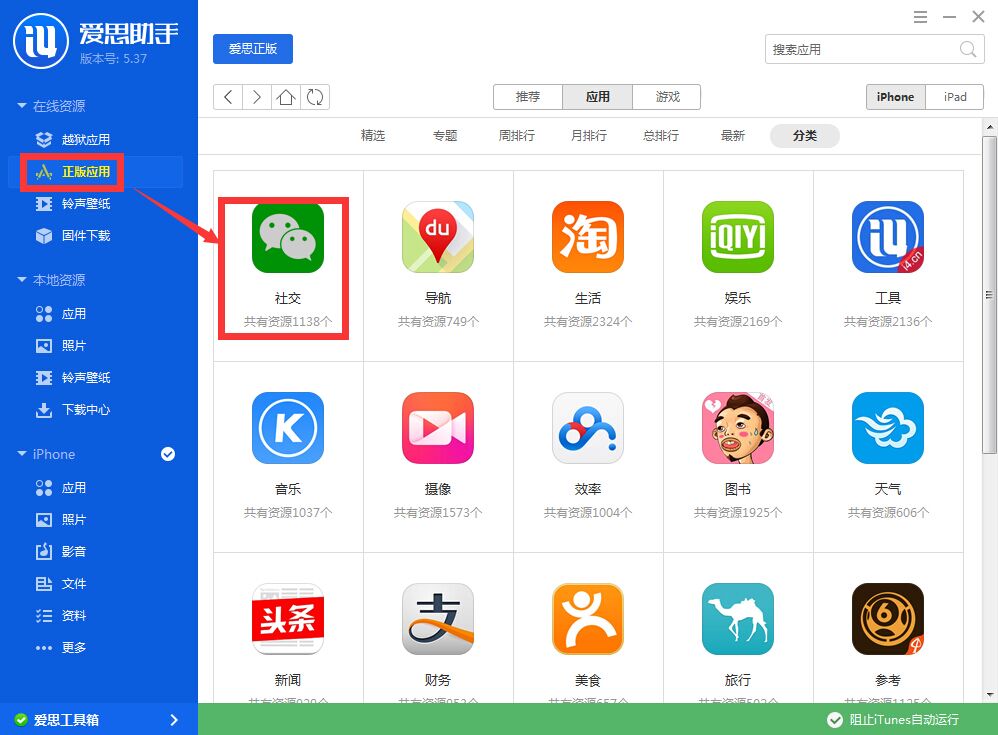
2.點擊安裝,萬能的愛思助手就自動下載並進行安裝了。
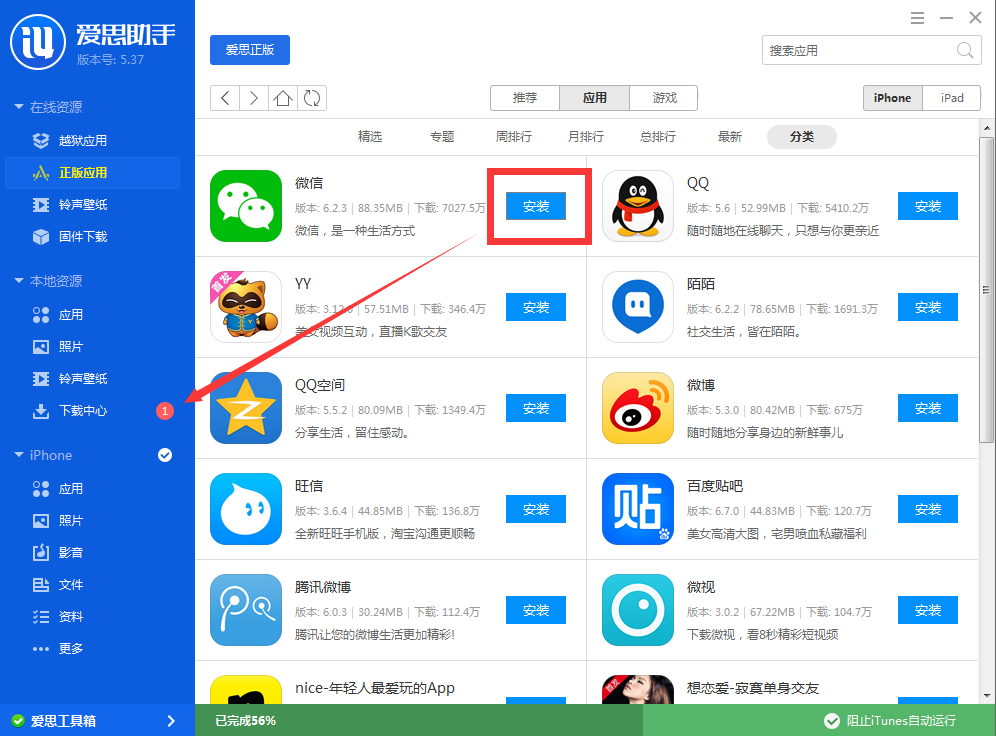
3.您也可以在iPhone應用中查看已安裝APP。
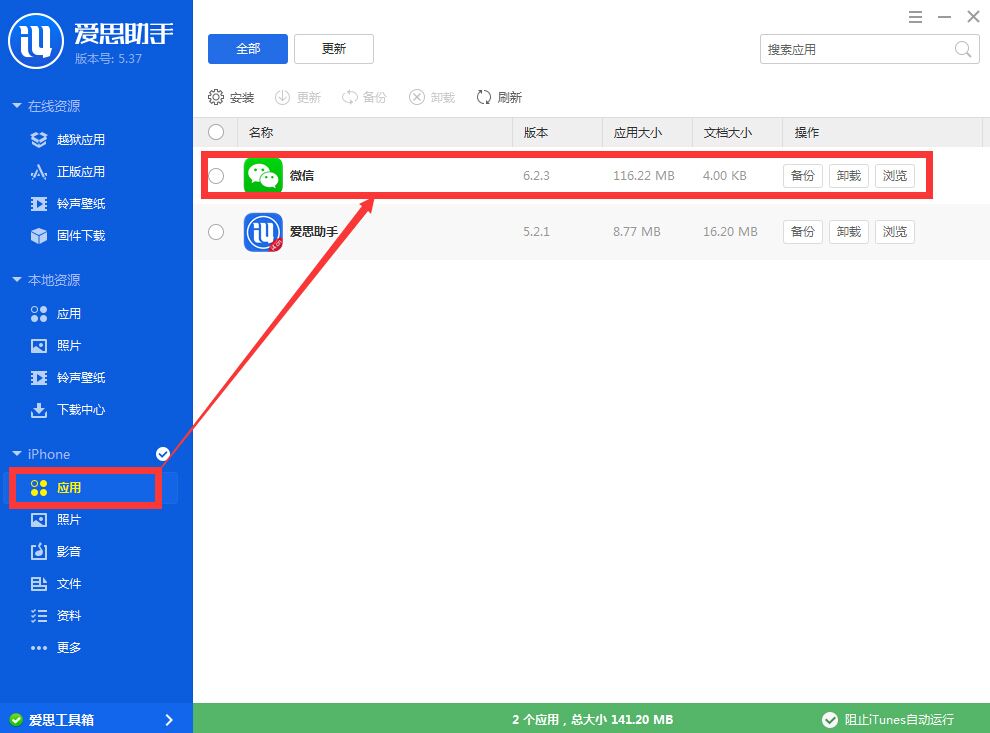
安裝完成後,手機上就可以看到啦!
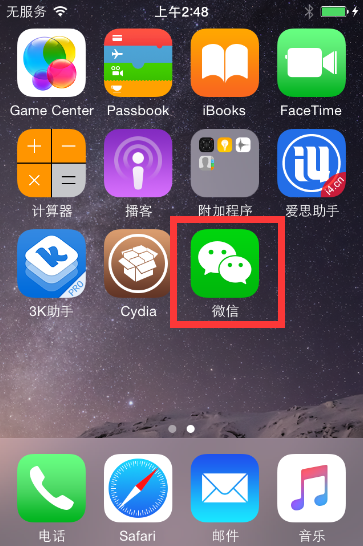
相關文章
+- iOS獲得以後裝備型號等信息(全)包括iPhone7和iPhone7P
- xcode8提交ipa掉敗沒法構建版本成績的處理計劃
- Objective-C 代碼與Javascript 代碼互相挪用實例
- iOS開辟之UIPickerView完成城市選擇器的步調詳解
- iPhone/iPad開辟經由過程LocalNotification完成iOS准時當地推送功效
- iOS法式開辟之應用PlaceholderImageView完成優雅的圖片加載後果
- iOS Runntime 靜態添加類辦法並挪用-class_addMethod
- iOS開辟之用javascript挪用oc辦法而非url
- iOS App中挪用iPhone各類感應器的辦法總結
- 實例講授iOS中的UIPageViewController翻頁視圖掌握器
- IOS代碼筆記UIView的placeholder的後果
- iOS中應用JSPatch框架使Objective-C與JavaScript代碼交互
- iOS中治理剪切板的UIPasteboard粘貼板類用法詳解
- iOS App開辟中的UIPageControl分頁控件應用小結
- 詳解iOS App中UIPickerView轉動選擇欄的添加辦法